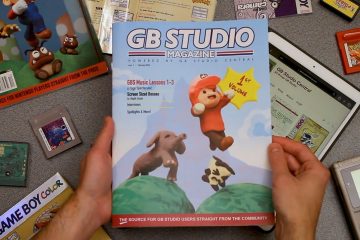Windows 11 Insider Preview Build 23481 ha llegado para aquellos expertos en el canal Beta, y tenemos muchas cosas que desempaquetar.
Como hemos señalado en la nota de lanzamiento de los funcionarios de Redmond, la compilación presenta interesantes mejoras para Windows Ink. Una actualización notable es la capacidad de los usuarios para habilitar el entintado directamente en los campos de edición, lo que les permite usar su lápiz y escribir a mano en cualquier lugar donde puedan escribir en su dispositivo Windows. Esto significa que tareas como ingresar texto en el cuadro de búsqueda en Configuración ahora se pueden realizar sin esfuerzo con un lápiz.
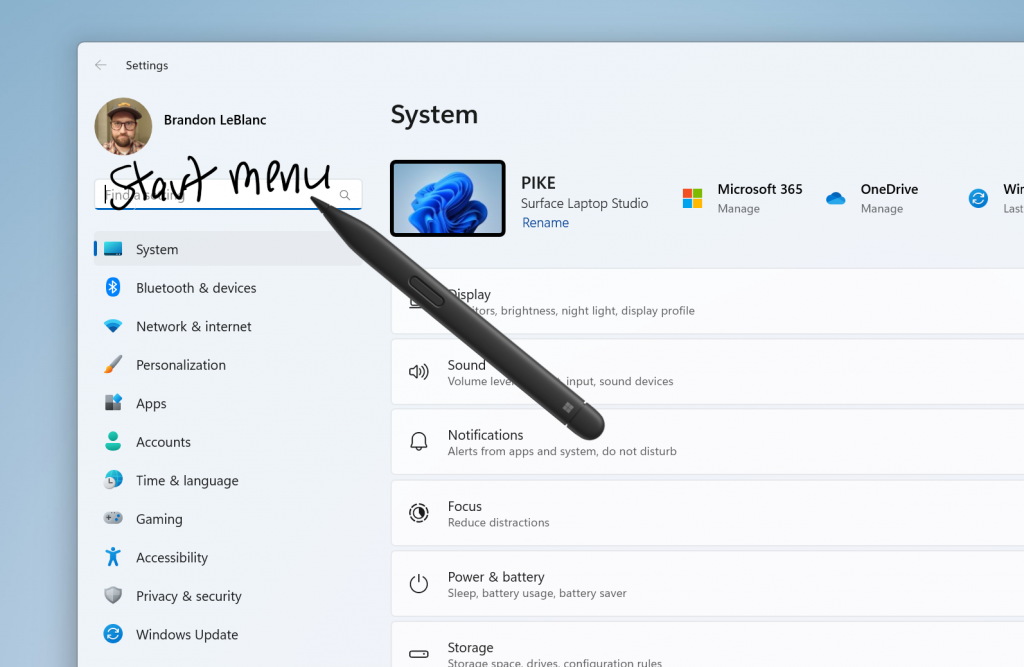
Sin embargo, es importante tener en cuenta que la actualización de Windows Ink La experiencia se está implementando gradualmente y es posible que no esté disponible para todos los Insiders en Dev Channel de inmediato y, aun así, estas mejoras actualmente solo son compatibles con inglés (EE. UU.).
Otra limitación importante de Windows Ink que vale la pena mencionar es su incapacidad para convertir texto escrito a mano en texto mecanografiado dentro del contenido principal de las aplicaciones de Microsoft 365, como documentos de Word y hojas de cálculo de Excel. Como resultado, los usuarios no pueden esperar que sus entradas escritas a mano se transformen automáticamente en texto escrito dentro de estas aplicaciones.
¿Qué otras mejoras y correcciones se incluyen en esta versión? Aquí está todo lo que hemos anotado hasta ahora.
Windows 11 Insider Preview Build 23481: ¿Qué esperar?
Cambios y mejoras
[Barra de tareas y bandeja del sistema]
Modo nunca combinado, que le permite ver cada ventana de sus aplicaciones en la barra de tareas individualmente, y que comenzó a implementarse con Build 23466, ahora está disponible para todos los Windows Insiders en el Canal de desarrollo. ![]() Barra de tareas en modo nunca combinado. A partir de su versión, Chat ahora es Microsoft Teams – Free. Microsoft Teams: Free está anclado de forma predeterminada a la barra de tareas y se puede desanclar como otras aplicaciones en la barra de tareas. Estén atentos para más mejoras a medida que continuamos mejorando Microsoft Teams: gratis con más funciones y mejoras.
Barra de tareas en modo nunca combinado. A partir de su versión, Chat ahora es Microsoft Teams – Free. Microsoft Teams: Free está anclado de forma predeterminada a la barra de tareas y se puede desanclar como otras aplicaciones en la barra de tareas. Estén atentos para más mejoras a medida que continuamos mejorando Microsoft Teams: gratis con más funciones y mejoras.
[Explorador de archivos]
La capacidad de separar y fusionar pestañas en el Explorador de archivos, que comenzó a implementarse con Build 23471, ahora está disponible para todos los Windows Insiders en Dev Channel.
[Acceso por voz]
Las nuevas experiencias de creación de texto en el acceso por voz que comenzaron a implementarse con Build 23466 ya está disponible para todos los Windows Insiders en Dev Channel.
Arreglos
[Dev Drive]
Se solucionó un problema por el cual los filtros más allá de AV podrían adjuntarse a su Dev Drive al reiniciar. Se solucionó un problema que podía causar una verificación de errores al usar Dev Drive.
[Explorador de archivos]
Se solucionó un problema por el cual los íconos en el menú contextual del Explorador de archivos podían verse borrosos. Se solucionó un problema por el cual los íconos de estado de sincronización para los archivos que se respaldaban en un proveedor de almacenamiento no se mostraban de manera confiable. Se solucionó un problema de errores de autenticación en el Inicio del Explorador de archivos donde aparecía el botón”Iniciar sesión”, pero al hacer clic en él no aparecía el cuadro de diálogo de autenticación. Se actualizó el texto”Mostrar archivos de Office.com”en las opciones de carpeta para”Incluir información basada en cuentas, archivos recientes, favoritos y recomendados”. Usar CTRL + V para pegar una imagen en la Galería ahora pegará la imagen en su carpeta de imágenes predeterminada (la carpeta predeterminada se puede configurar en Colección > Administrar colección en la Galería). Si pasa el mouse sobre el botón de detalles en el Explorador de archivos, la información sobre herramientas ya no debería bloquear el botón de cierre de la ventana.
Solucionamos los siguientes problemas para Insiders con la barra de direcciones modernizada en el Explorador de archivos:
Se corrigió la dirección del ícono de búsqueda dentro de la pestaña al realizar una búsqueda en el Explorador de archivos. Se solucionó un problema por el cual el tabulador o Mayús + tabulador desde la barra de comandos no se enfocaba dentro de la carpeta actual. Se solucionó un problema por el cual, si configuraba el enfoque en la barra de direcciones (para editar la ruta), no podría usar la pestaña para mover el enfoque fuera de ella. Si la ruta actual es más larga que el espacio disponible en la barra de direcciones, ahora se ha agregado un poco de espacio para que aún pueda hacer clic y pasar al modo de edición.
Solucionamos los siguientes problemas para Insiders que tienen la página principal del Explorador de archivos modernizada:
Se solucionó un problema por el cual, al pasar el mouse sobre las carpetas en la sección Acceso rápido de la página principal, el nombre desaparecía y el ícono se deslizaba hacia un lado. si tenía casillas de verificación habilitadas. Arrastrar y soltar en las secciones Favoritos o Acceso rápido debería volver a funcionar ahora.
[Buscar en la barra de tareas]
Se solucionó un problema por el que navegar por el control flotante de búsqueda en la barra de tareas con las teclas de flecha del teclado no funcionaba como se esperaba.
NOTA: Algunas correcciones que se indican aquí en las compilaciones de Insider Preview del canal de desarrollo pueden llegar a las actualizaciones de servicio para la versión lanzada de Windows 11.
Problemas conocidos
[Dev Drive]
Puede haber un rendimiento variable en diferentes hardware. Si nota un rendimiento más lento en su máquina, envíe sus comentarios.
[Buscar en la barra de tareas]
Es posible que la escala del texto no funcione en el control flotante de búsqueda.
[Explorador de archivos]
Los usuarios internos pueden experimentar un bloqueo del Explorador de archivos cuando arrastran la barra de desplazamiento o intentan cerrar la ventana durante un proceso prolongado de carga de archivos. El rendimiento de carga de miniaturas en la Galería para archivos en la nube deshidratados y el uso de memoria en colecciones grandes son problemas conocidos que nos estamos enfocando en mejorar. Capture los seguimientos de rendimiento en el Centro de comentarios para cualquier problema relacionado con el rendimiento. Reconstruir su Indexer puede ayudar si faltan miniaturas para archivos en la nube; Busque”Opciones de indexación”y busque en Configuración avanzada para encontrar la herramienta de reconstrucción. [NUEVO] El recuento que se muestra para los archivos seleccionados en el panel de detalles puede ser extremadamente grande.
Insiders que tienen la página principal del Explorador de archivos modernizada que comenzó a implementarse con Build 23475:
Los íconos de tipo de archivo se muestran en lugar de las miniaturas de archivo para la sección’Recomendado'(aplicable a usuarios empresariales). Los iniciados que iniciaron sesión con una cuenta de AAD e intentan navegar por la sección Recomendados en el Inicio del Explorador de archivos con la tecla de tabulación del teclado pueden experimentar un bloqueo de explorer.exe. Al navegar desde otro grupo a la sección Recomendados usando un teclado, el foco no aparece en el encabezado del grupo o en los archivos de manera adecuada. Los archivos muestran extensiones de archivo con la opción Mostrar extensiones de archivo deshabilitada.
Insiders que tienen la barra de direcciones del Explorador de archivos modernizada que comenzó a implementarse con Build 23475:
Los usuarios de Windows Insider pueden notar que falta un pulido artesanal con la barra de direcciones y el cuadro de búsqueda modernizados. El equipo agradece enormemente el uso de Feedback Hub para ayudar a identificar detalles importantes para abordar. Los usuarios pueden experimentar la pérdida del enfoque del teclado y la falta de atajos de teclado. El equipo implementó tabulación mejorada con atajos de teclado que estarán disponibles pronto. [NUEVO] Si aparece”…”en la ruta de la barra de direcciones, al seleccionarlo se bloqueará explorer.exe.
Los usuarios internos tendrán problemas con los siguientes comandos en los archivos recomendados en el Explorador de archivos que comenzaron a implementarse con Build 23403:
Al hacer clic en el comando Compartir, aparecerá la hoja para compartir de Windows (no OneDrive).
[Notificaciones]
El botón de copia para copiar rápidamente códigos de autenticación de dos factores (2FA) en notificaciones del sistema (introducido por primera vez en Compilación 23403) actualmente no funciona en esta compilación. Se viene una solución en un vuelo futuro.
[Iluminación dinámica]
En el primer arranque después de instalar esta compilación y conectar un dispositivo, la opción”Usar iluminación dinámica en mis dispositivos”está desactivada en Configuración. Es posible que los LED del dispositivo no se enciendan automáticamente. Al activar esta opción en la página de configuración de todos los dispositivos y en la(s) página(s) por dispositivo, se deben encender los LED de su dispositivo. Si esto no funciona, intente reiniciar su PC con Windows nuevamente. Los cambios de configuración de todos los dispositivos no se propagan a la configuración por dispositivo. Faltan iconos de dispositivos en las tarjetas de dispositivos en Configuración. Cambiar de cuenta de usuario puede apagar los LED del dispositivo.
¿Se unió al canal de desarrollo e instaló Windows 11 Insider Preview Build 23481? ¡Háznoslo saber en los comentarios!